e-copedia
Bogfør og send en e-faktura til Færøerne
I denne guide vil vi gennemgå, hvordan du kan bogføre og sende en e-faktura til en kunde på Færørene.
Hvis du skal sende en e-faktura til Færøsk kunde, er opsætningen ikke meget anderledes, men det er stadig vigtigt den er korrekt.
Før du sender en e-faktura
- Før du kan sende en e-faktura skal din kundes oplysninger være opdateret med den korrekte e-faktureringsadresse, afhængig af hvad din kunde vil modtage på.
- Tryk på fanebladet "Salg".
- Vælg "Kunder" i menuen til venstre og tryk på "Kunder".
- Tryk på blyantsikonet "Rediger" til højre for den færøske kunde.
- Såfremt kunden ønsker modtage gennem CVR, er der lidt andre regler eftersom et dansk CVR nummer er på 8 ciffer, skal du tilføje to foranstillede nuller i CVR nummeret på dine færøske kunder, da de færøske CVR numre kun har 6 cifre.
- Vælg derefter fanen "E-fakturering" og vælg kundens e-faktureringsadresse.
- Vælg fanen "Levering" og tilføj en kontaktperson enten via feltet "Attention" eller "Deres ref".
- Tryk på "Gem".
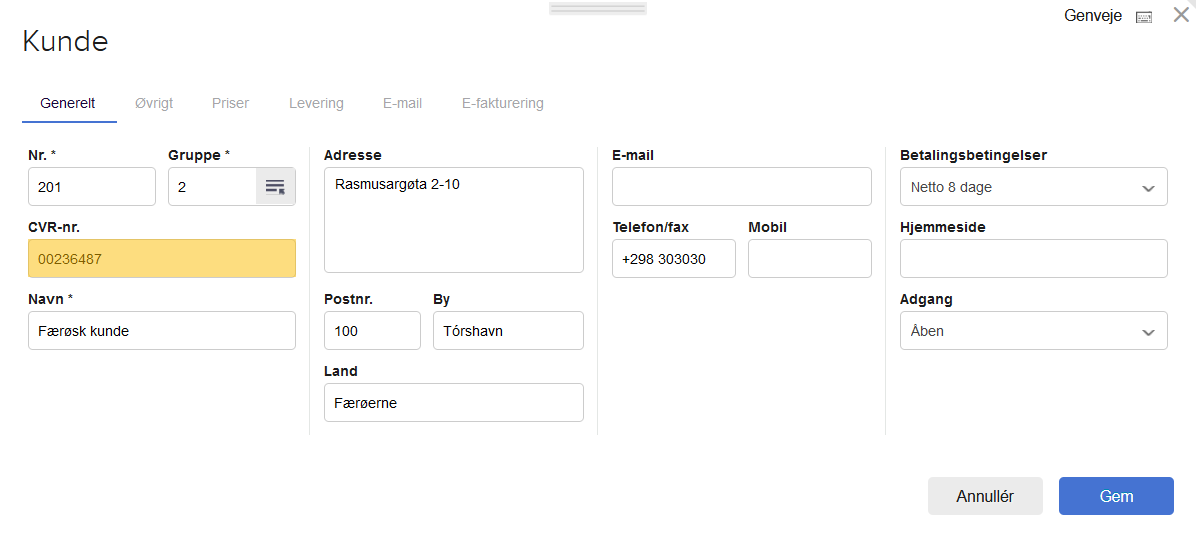
OBS:
Eftersom et dansk CVR nummer er på 8 ciffer, skal du tilføje to nuller foran det færøske CVR nummeret på dine kunder, da de færøske CVR numre kun har 6 cifre.Bogfør og send en e-faktura til Færøerne
- Tryk på "Salg" og vælg "Fakturaer".
- Tryk på "Ny faktura" eller rediger en igangværende faktura.
- Vælg kunden du ønsker at sende en e-faktura til.
- Opret dine fakturalinjer ved hjælp af "Ny fakturalinje".
- Kontroller evt. om der er angivet et CVR, EAN eller P-nummer på kunden, ved at trykke på dens navn oppe til venstre i fakturaen, og om det passer med den valgte e-faktureringsadressen (NemHandels-type).
- Tilføj en kontaktperson enten via feltet "Attention" under kundens oplysninger eller feltet "Deres ref" under "Noter og referencer" medmindre en allerede er tilføjet.
- Tryk på "Bogfør og send faktura".
- Bekræft nu at du ønsker at sende din e-faktura - tryk på "Bogfør og send".
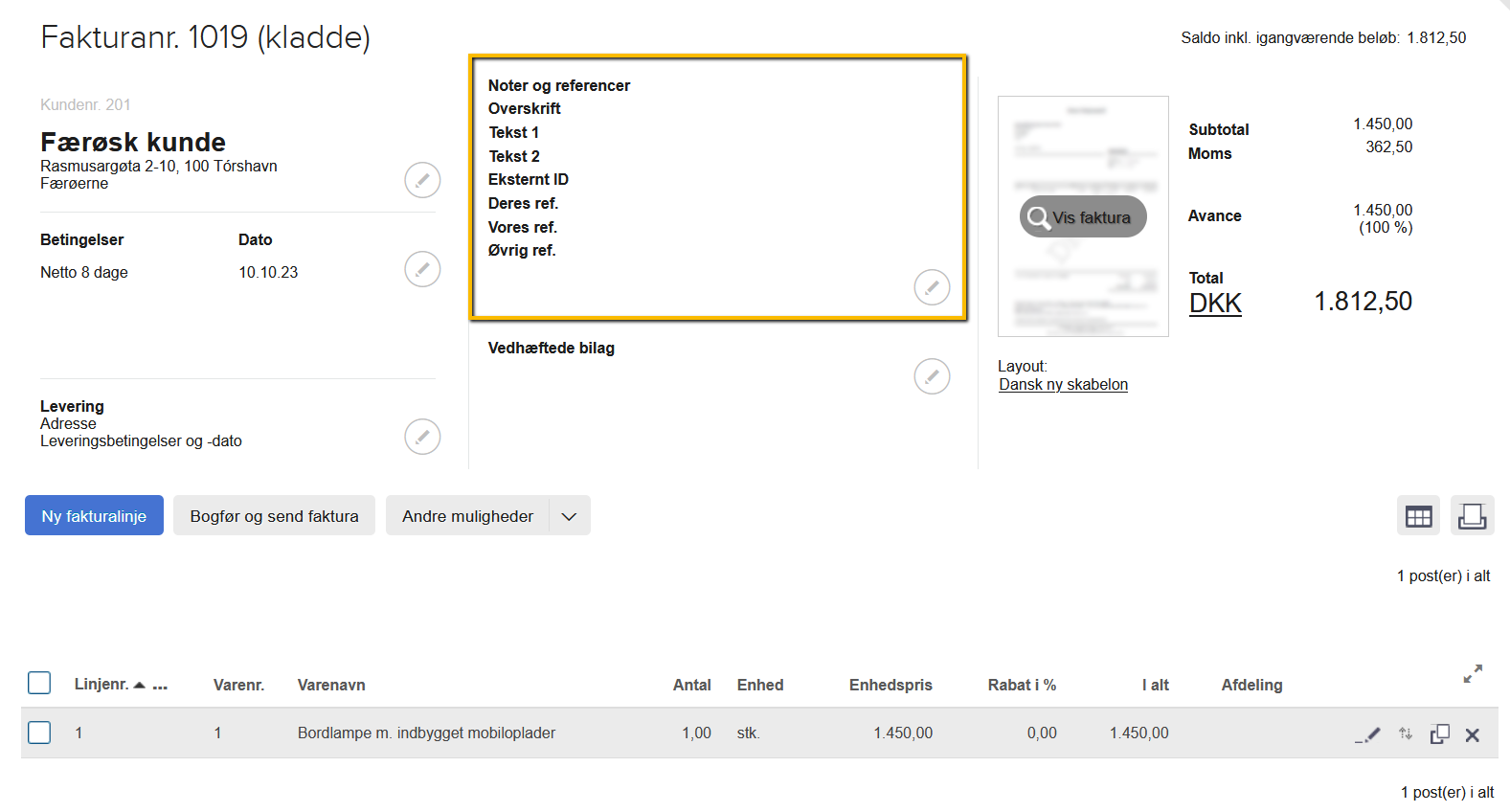
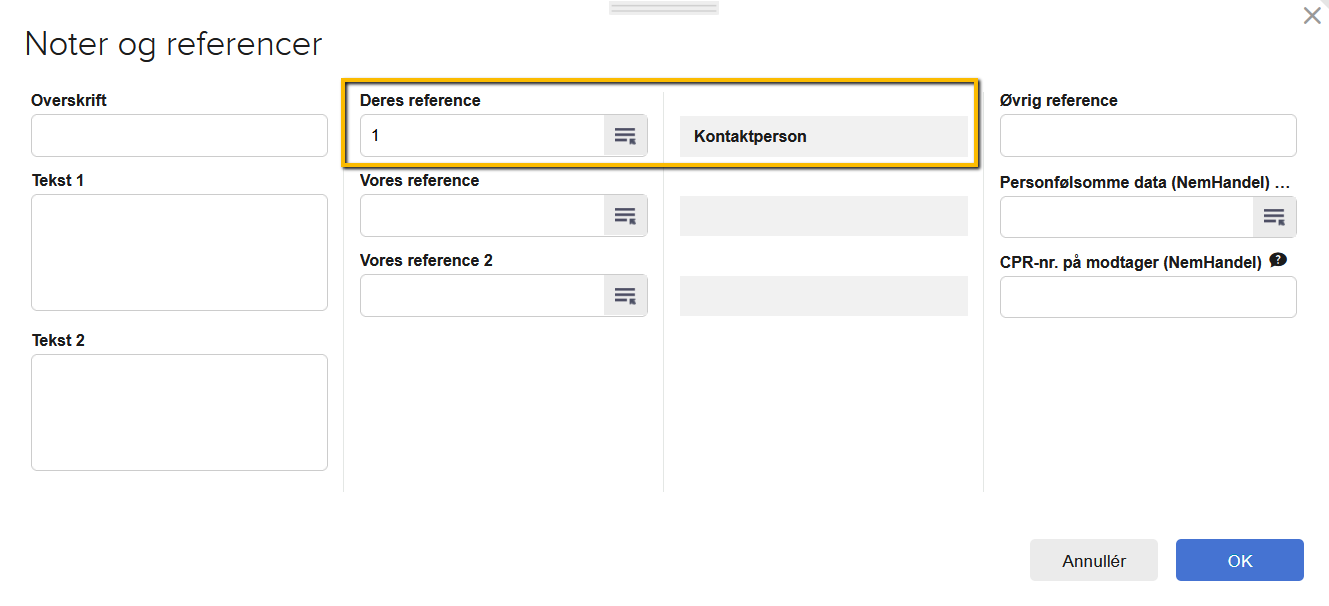
Se beskrivelse af felterne her:
Knapper og felter i Salg
Knapper og felter i Salg








Var denne artikel nyttig?
Mange tak.
Vi sætter stor pris på din feedback.
Tak for dit svar. Hvad manglede du?